聯想G500電腦一鍵重裝系統win10教程
 2021/04/28
2021/04/28
 21
21
聯想G500是全能學生本/家庭娛樂本,使用的是酷睿I7的處理器,運行速度非常快。它的運行內存是4GB,硬盤容量是500GB,足夠滿足用戶的日常使用。但是很多人都不清楚這款電腦要怎么去重裝系統?下面大家講解一下聯想G500電腦一鍵重裝系統win10教程。

所需工具:
聯想G500筆記本
黑鯊裝機大師
重裝系統win10步驟:
1、在瀏覽器搜索框輸入“黑鯊裝機大師”,在官網下載黑鯊軟件。
PS:打開黑鯊之前要記得退出殺毒軟件和防火墻。
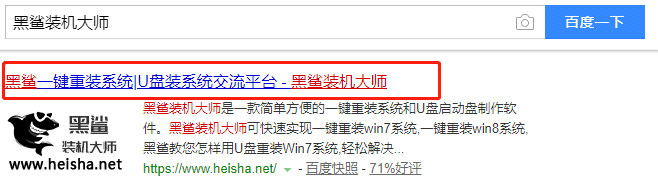
2、打開軟件后,點擊重裝系統,黑鯊裝機大師自動進行環境檢測,顯示電腦配置。并推薦合適的安裝系統。檢測環境完成后,點擊“下一步”。
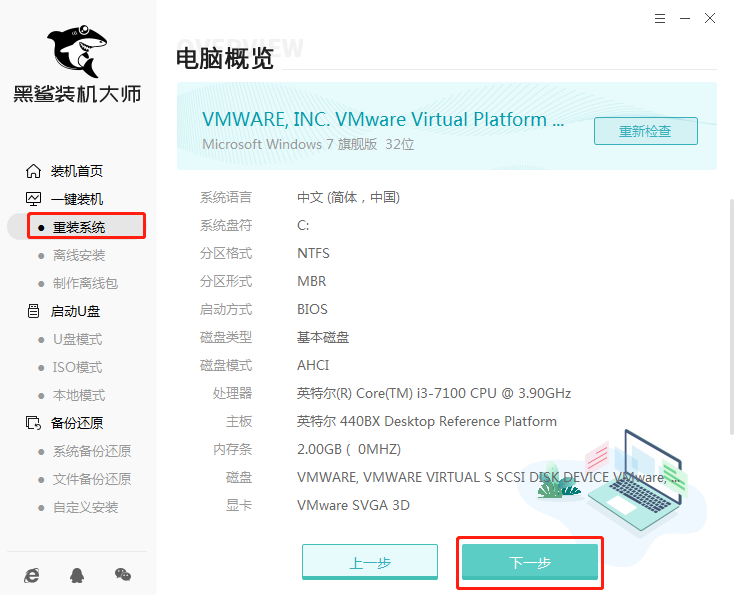
3、接著進入選擇系統界面,在這里根據用戶需要選擇合適的win10系統版本,這里選擇win10家庭版64位系統,然后點擊下一步。
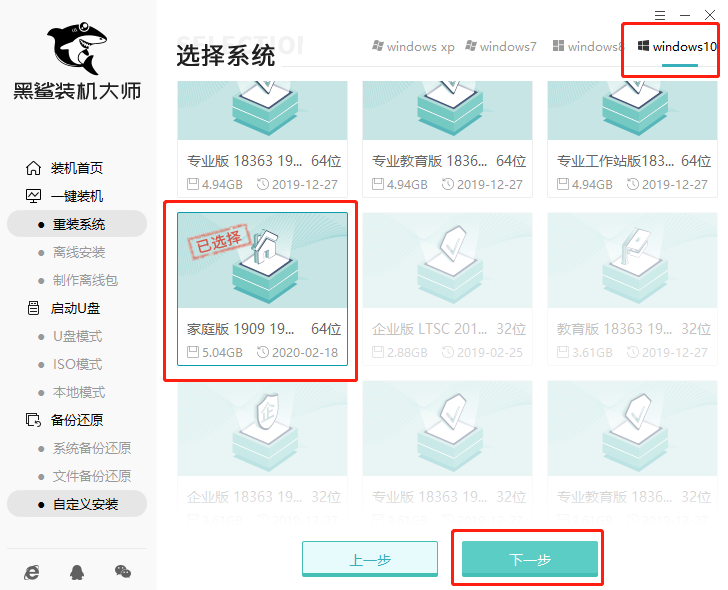
4、接著進入常用軟件選擇界面,用戶根據需求自由選擇軟件,選擇完畢后點擊右下角的下一步。
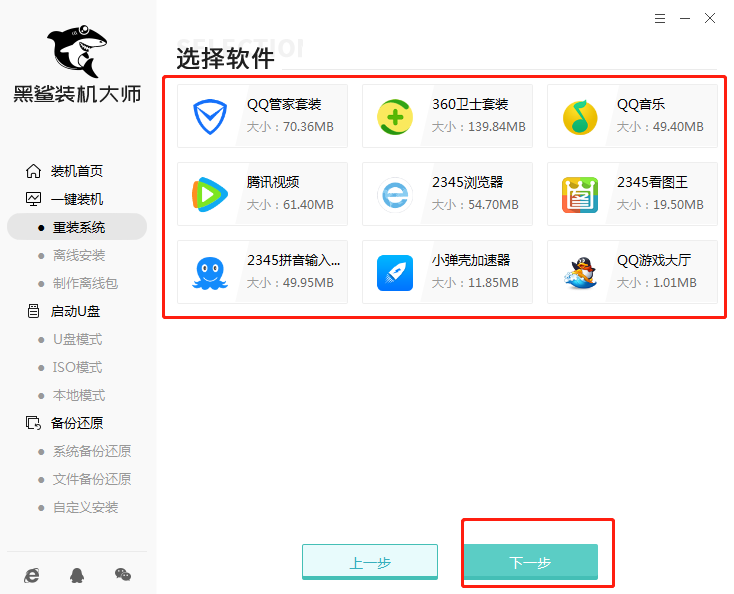
5、黑鯊人性化地提供了備份的選項,以免重裝系統后丟失重要的文件。我們在如下圖界面中,勾選需要備份的文件進行備份,例如:c盤文檔、QQ聊天記錄等,選擇完以后點擊開始安裝。
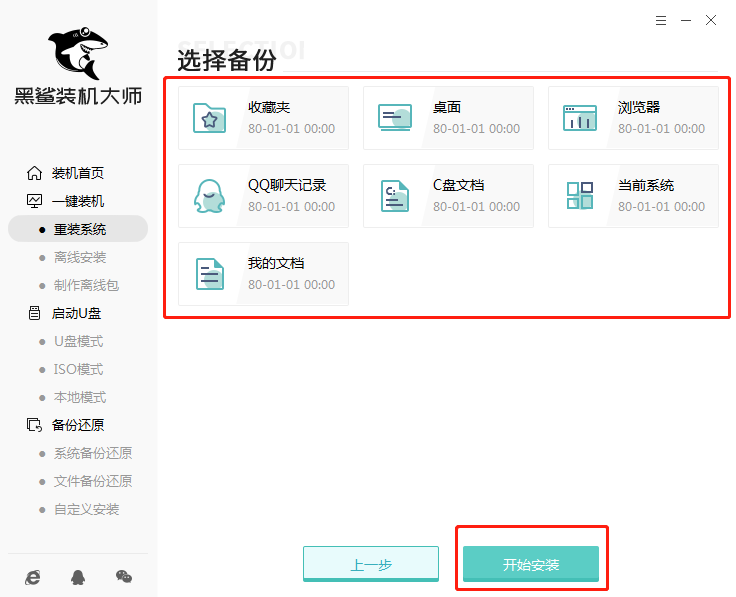
6、接下來黑鯊自動開始進行系統文件下載。由于系統文件較大,需要耐心等待。
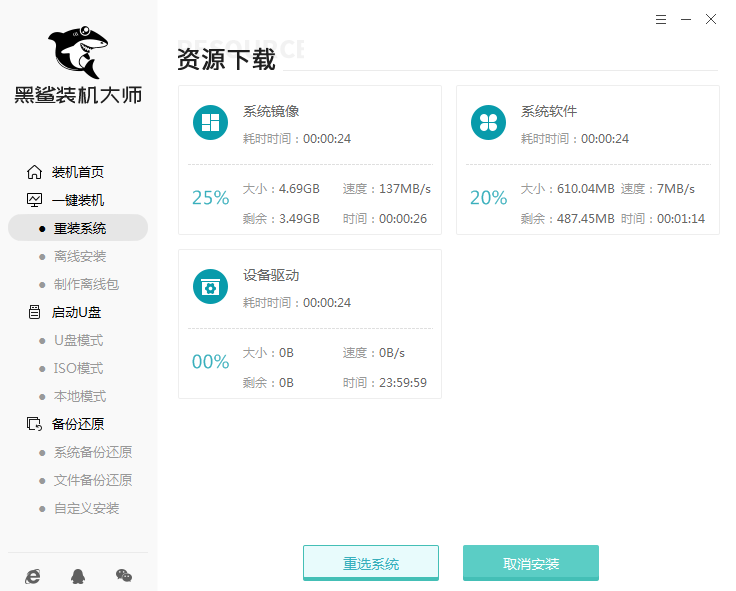
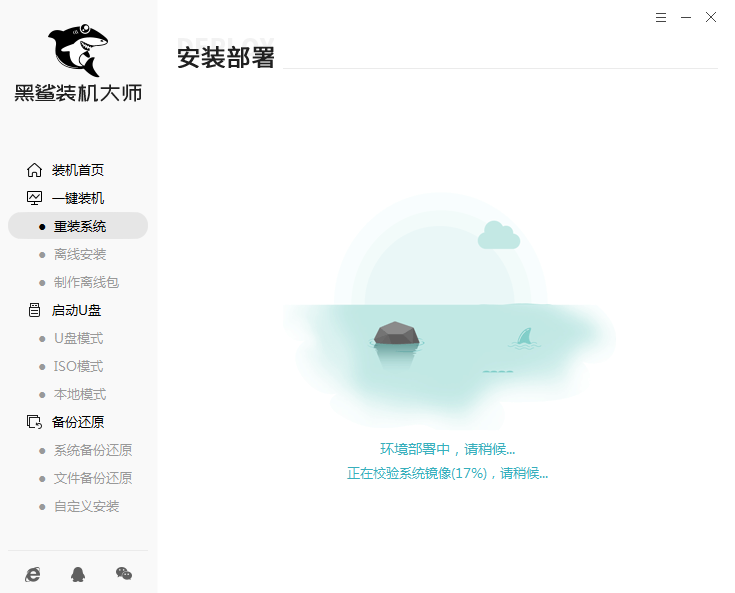
7、文件下載完成后點擊“立即重啟”。
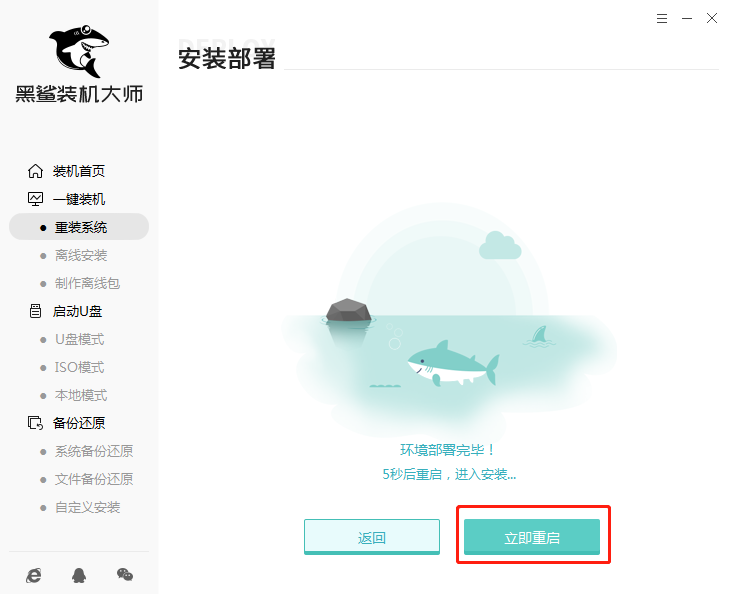
8、在window啟動管理器界面選擇HeiSha PE按回車鍵進入系統,接著黑鯊會自動安裝win10系統,全程無需手動操作。
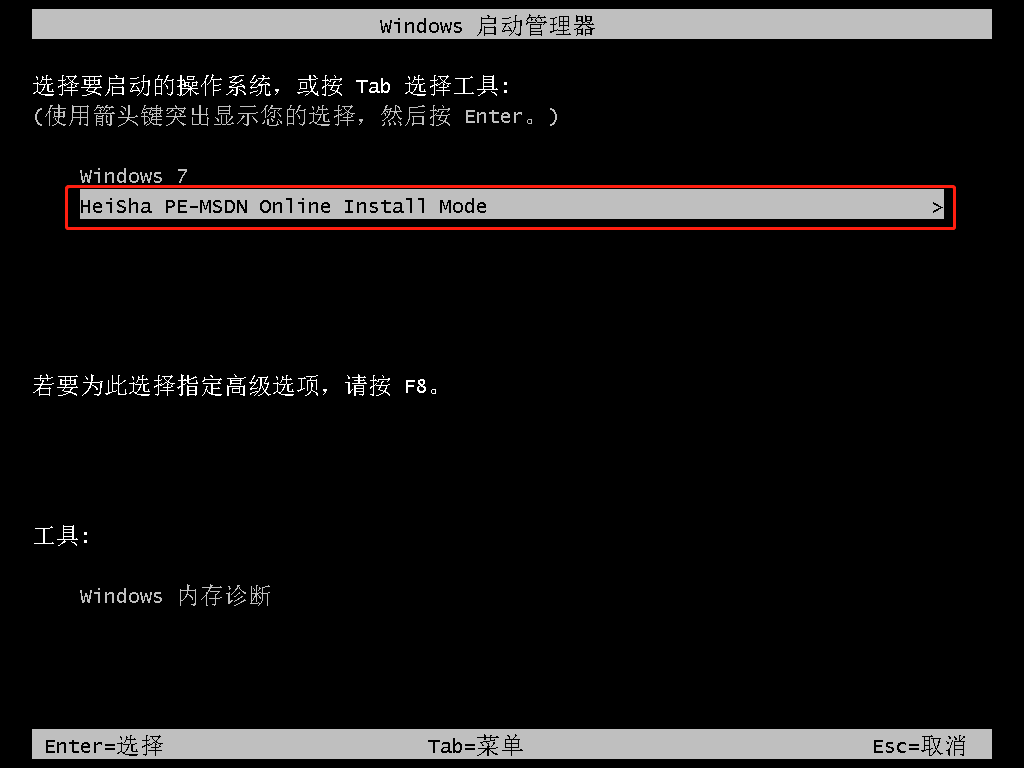
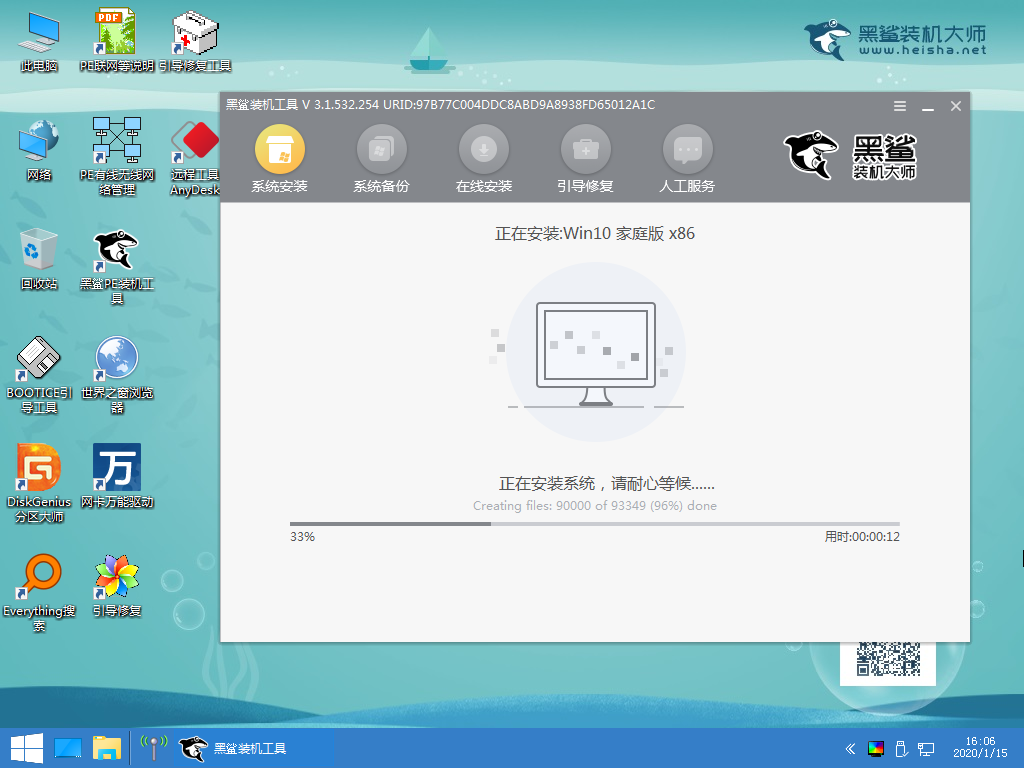
9、安裝完成后,為了不影響系統部署,重啟前需將外接設備拔掉,然后再點擊立即重啟。
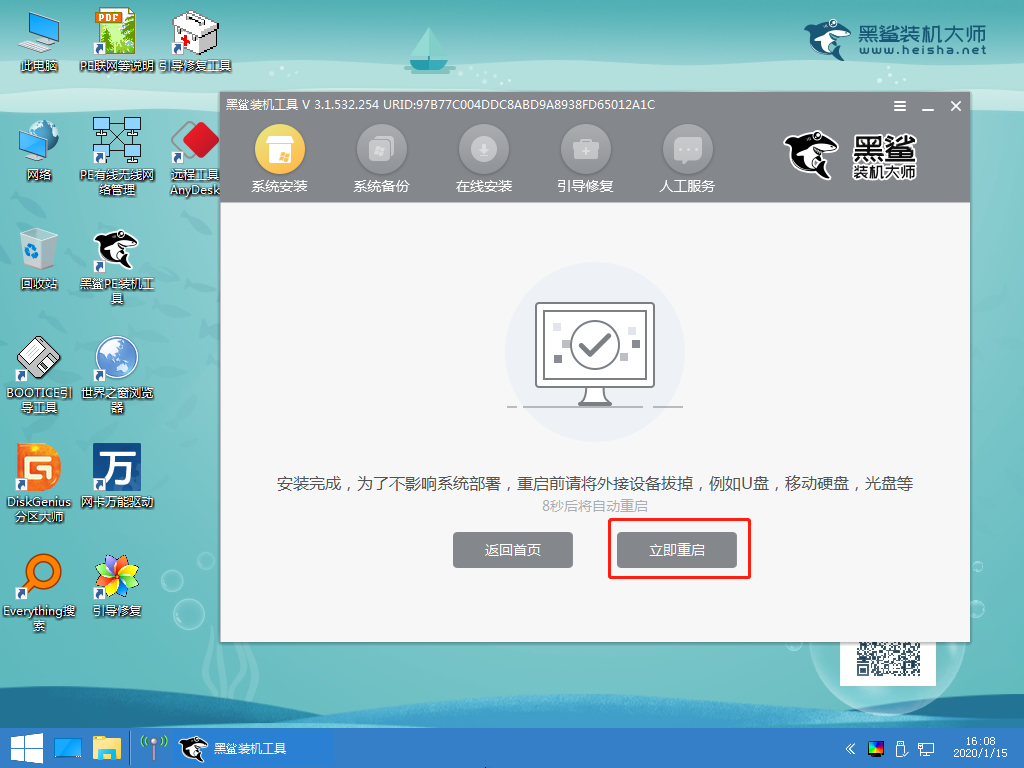
10、經過多次重啟部署安裝,最終進入win10桌面,系統重裝結束。
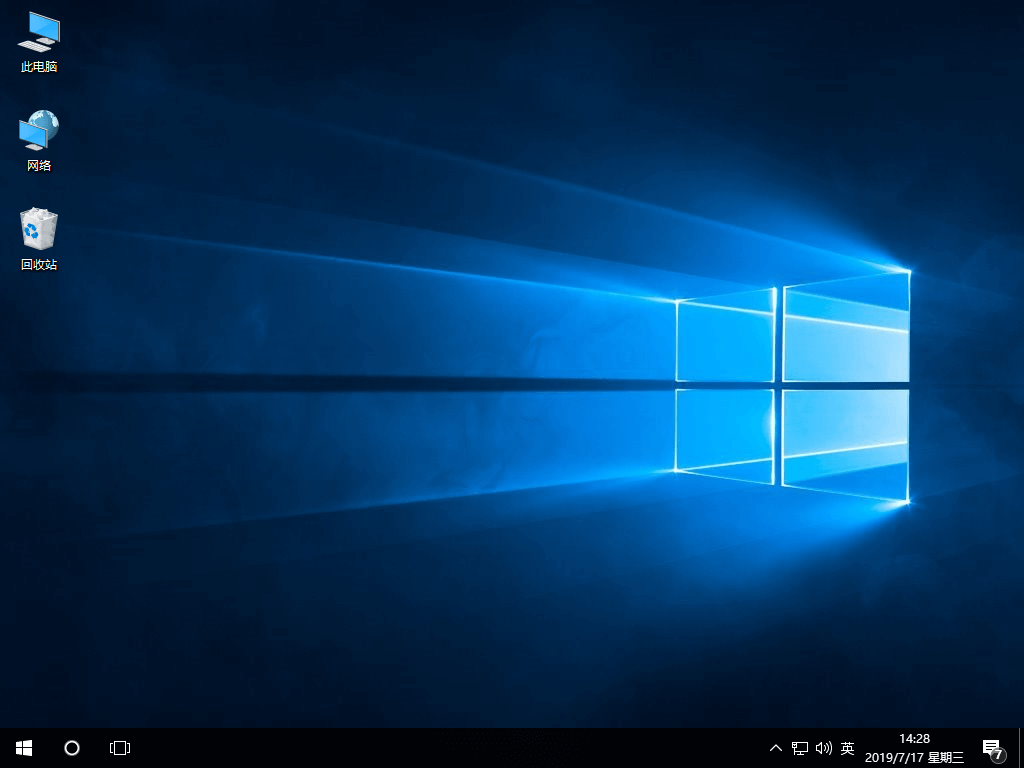
以上就是聯想G500電腦一鍵重裝系統win10教程了,如果用戶們對安裝系統還不夠了解,可以參考上述方法步驟進行安裝哦。
